在这篇文章中,我们将向您展示如何在 Windows 11/10 PC 上将USB 格式化为 FAT32。FAT32(文件分配表 32)是一种用于 USB 闪存驱动器、存储卡和外部硬盘驱动器等存储设备的文件系统格式 。它在各种操作系统中得到广泛支持,使其成为格式化需要在不同平台上访问的驱动器的合适选择 。
【如何在Windows电脑上将USB格式化为FAT32】许多系统(包括基于 BIOS 的系统和一些 UEFI 系统)可以从 FAT32 格式的 USB 驱动器启动 。因此FAT32经常被用来创建可启动的USB驱动器 。
如何在 Windows 上将 USB 驱动器格式化为 FAT32?您可以使用 Windows 中的内置磁盘管理工具或文件资源管理器将 USB 驱动器格式化为 FAT32。这两种方法都是简单的、基于 GUI 的格式化外部驱动器的方法 。请记住,格式化 USB 将删除其所有数据,因此请确保在继续操作之前备份驱动器内容 。
如何在 Windows PC 上将 USB 格式化为 FAT32以下是在 Windows 11/10 电脑上将USB 驱动器格式化为 FAT32文件系统的方法:
1]使用文件资源管理器将USB格式化为FAT32
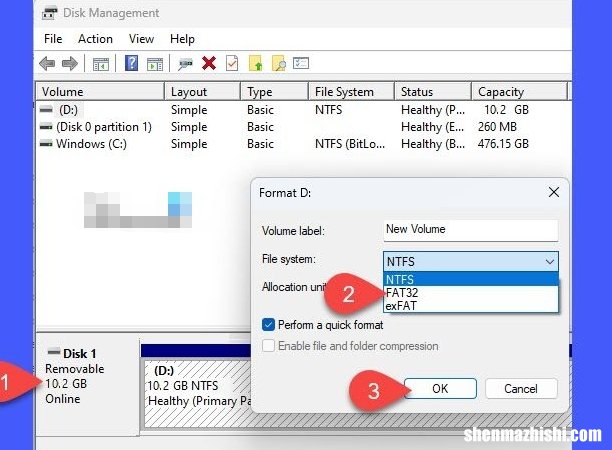
文章插图
将 USB 驱动器插入 Windows 11/10 电脑,然后单击任务栏区域中的文件夹图标 。文件资源管理器将打开 。单击左侧面板中的“此电脑”。USB 将显示在右侧面板中 。右键单击 USB 驱动器并选择“格式化… ” 。(或显示更多选项 > 格式…) 。
在格式化 USB 驱动器弹出窗口中,从文件系统下拉菜单中选择FAT32。单击“开始”按钮开始格式化驱动器 。
2]使用磁盘管理将USB格式化为FAT32
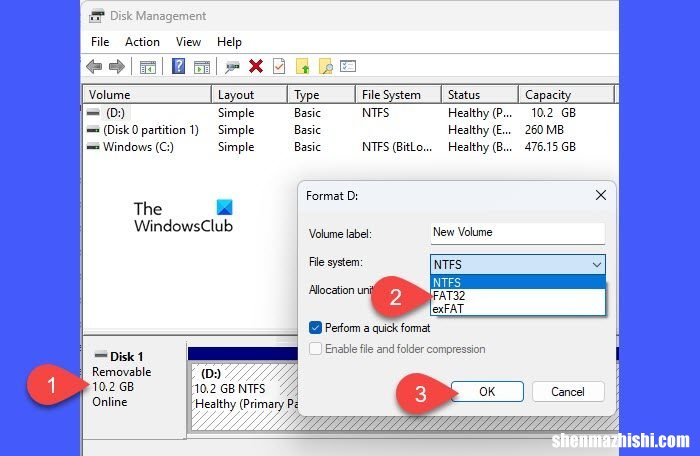
文章插图
按Win+X并从高级用户菜单中选择磁盘管理 。在下半部分,找到您的 USB 驱动器 。右键单击驱动器并选择格式化… 。
在“格式化”对话框中选择“FAT32”作为“文件系统” ,然后单击“确定”开始格式化 。
希望这个对你有帮助 。
为什么我无法在 Windows 上格式化为 FAT32?由于大小限制,您可能无法在 Windows 上将 USB 驱动器格式化为 FAT32。FAT32 文件系统可支持的最大文件大小为4 GB ,最大分区大小为32 GB 。如果您需要存储更多数据或需要更大的分区容量,请考虑将 USB 格式化为 exFAT 或 NTFS 。其他原因可能是磁盘写保护、磁盘错误、第三方软件冲突或管理权限问题 。
- Roblox中的预期频道名称错误 [修复]
- 如何在Windows11上使用FlashBrowser
- 如何在Windows11中禁用游戏中的Alt+Tab快捷方式
- 安装失败,安装已损坏Epic Games Launcher错误
- 修复r5apex.exe应用程序错误无法读取内存
- HP Smart应用程序无法打开、工作或检测到打印机
- 如何在Windows11/10上正确更新NVIDIA驱动程序
- HP笔记本电脑无法在Windows11上连接到WiFi
- Jedi Survivor EXCEPTION ACCESS VIOLATION错误 [修复]
